PS给偏色可爱的儿童照片进行美化提亮处理
PS儿童照片美化教程 人气:0
PS儿童照片美化教程,偏色照片处理,偏红照片修复,PS给偏色可爱的儿童照片进行美化提亮处理。
最终效果


1、打开原图。 2、执行:图像 > 应用图像,参数设置如下图。
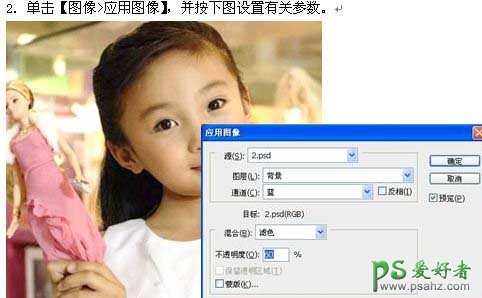
3、选择菜单:图像 > 模式 > Lab颜色,确定后创建曲线调整图层,参数设置如下图。
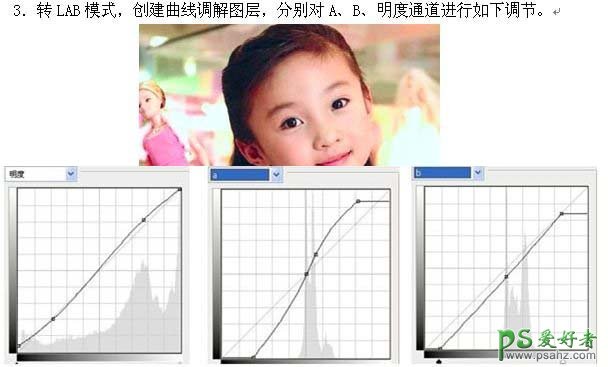
4、新建一个图层,按Ctrl + Alt + Shift + E盖印图层,得到图层1。然后选择菜单:图像 > 模式 > RGB颜色,点“不拼合”。确定后按Ctrl + Alt + 1提取红色通道选区,再创建曲线调整图层,参数设置如下图。

5、新建一个图层,盖印图层,得到图层2。执行:滤镜 > 杂色 > 减少杂色,参数设置如下图,对图片进行降噪处理。
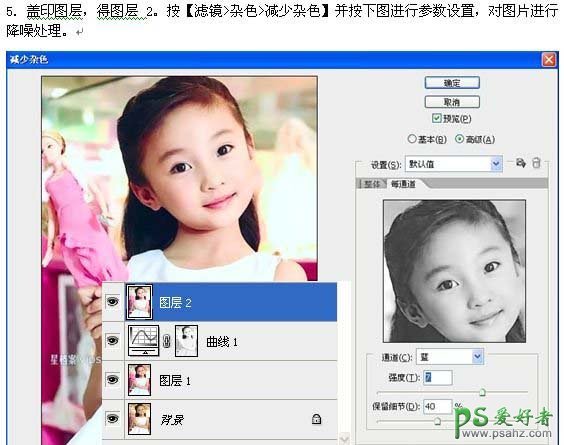
4、新建一个图层,按Ctrl + Alt + Shift + E盖印图层,得到图层1。然后选择菜单:图像 > 模式 > RGB颜色,点“不拼合”。确定后按Ctrl + Alt + 1提取红色通道选区,再创建曲线调整图层,参数设置如下图。

5、新建一个图层,盖印图层,得到图层2。执行:滤镜 > 杂色 > 减少杂色,参数设置如下图,对图片进行降噪处理。
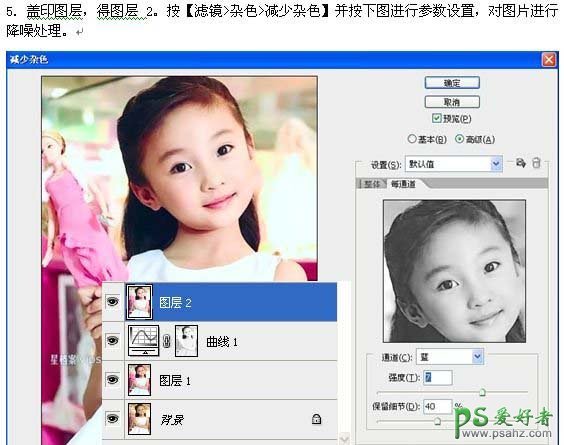
加载全部内容